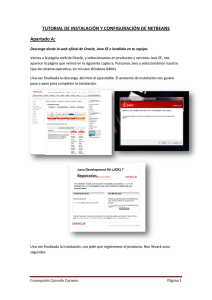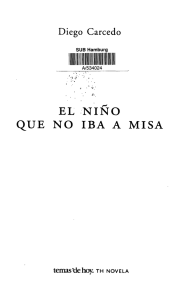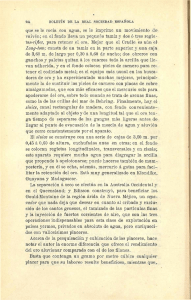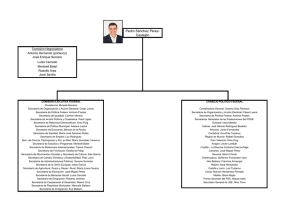Apartado 1: Instalación de Oracle Database 10g
Anuncio
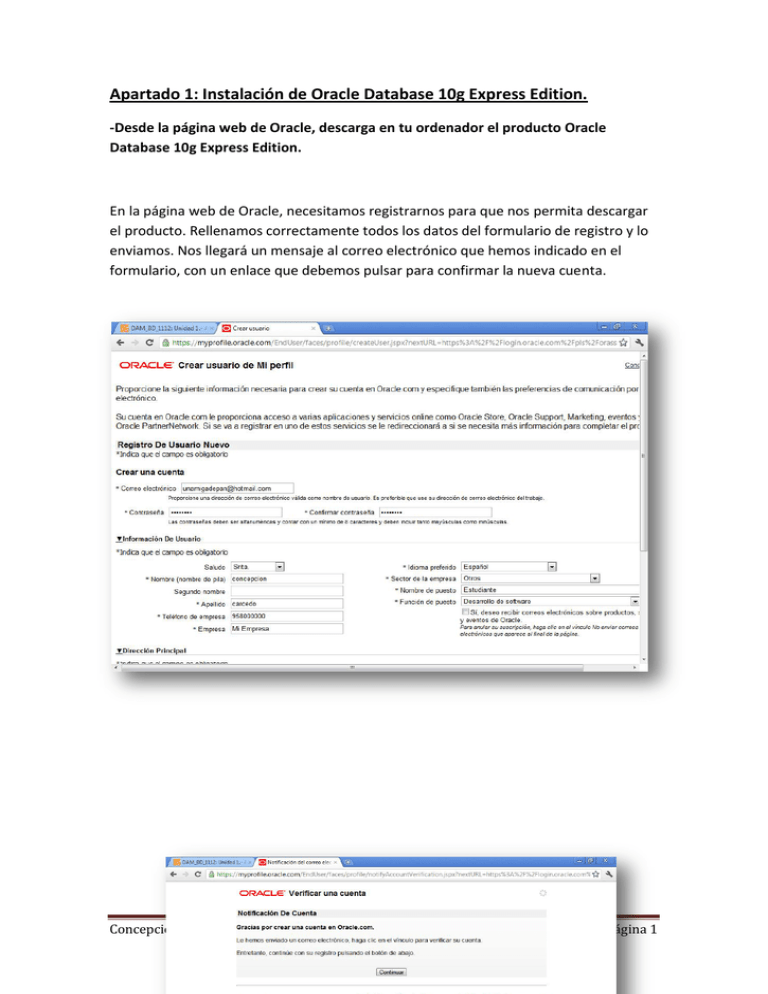
Apartado 1: Instalación de Oracle Database 10g Express Edition. -Desde la página web de Oracle, descarga en tu ordenador el producto Oracle Database 10g Express Edition. En la página web de Oracle, necesitamos registrarnos para que nos permita descargar el producto. Rellenamos correctamente todos los datos del formulario de registro y lo enviamos. Nos llegará un mensaje al correo electrónico que hemos indicado en el formulario, con un enlace que debemos pulsar para confirmar la nueva cuenta. Concepción Carcedo Carnero Página 1 - Inicia, desde la ubicación donde lo hayas descargado, el instalador de Oracle Express Edition y completa la instalación. Una vez descargado hacemos doble click sobre el instalador y el asistente de instalación comienza a mostrarnos los pasos a seguir para completar la instalación. Aceptamos los términos y condiciones después de leerlos. Seleccionamos la carpeta donde queremos que se instale el programa. Concepción Carcedo Carnero Página 2 Introducimos la contraseña deseada. El instalador nos muestra los datos de instalación. Concepción Carcedo Carnero Página 3 -Ejecuta Oracle Express Edition y accede a su página principal a través del navegador web que desees. No abras sesión aún. Accedo a la página principal a través del navegador de google, Chrome. Y escribimos la contraseña que pusimos en el momento de la instalación. Concepción Carcedo Carnero Página 4 Apartado 2. Prueba del usuario administrador y creación de un usuario nuevo. -Inicia sesión con el usuario administrador estándar de Oracle Express y utiliza la contraseña que hayas establecido durante el proceso de instalación. Después de escribir la contraseña aparece la pantalla principal con todas las herramientas para trabajar. Concepción Carcedo Carnero Página 5 -Una vez dentro, accede al menú de administración de este sistema gestor de base de datos y crea un nuevo usuario. Procedemos a la creación de un nuevo usuario. Pulsamos en el desplegable de Administración, seleccionamos Usuarios de Base de Datos y Crear Usuario. Escribimos el nuevo nombre de usuario y la contraseña, y pulsamos el botón Crear. Comprobamos los datos y pulsamos el botón crear. El nuevo usuario ha sido creado. Concepción Carcedo Carnero Página 6 Apartado 3. Creación de una nueva tabla en la base de datos. -Cierra sesión con el usuario administrador y abre otra nueva con el usuario creado en el apartado anterior. Cerramos sesión e iniciamos con los datos del nuevo usuario que hemos creado. -Añade una tabla a su base de datos, con al menos, tres campos diferentes. Concepción Carcedo Carnero Página 7 Desplegamos la herramienta Explorador de Objetos, mantenemos el cursor en Crear y seleccionamos Tabla. Rellenamos el nombre de la tabla y los campos necesarios, dándoles el tipo. Y pulsamos el botón Siguiente. Concepción Carcedo Carnero Página 8 El siguiente apartado pertenece a Clave Primaria, que en éste caso no vamos a utilizar. Pulsamos el botón Siguiente. Vemos el apartado, Clave Ajena, que en este caso también dejaremos como está pulsando el botón Siguiente. Concepción Carcedo Carnero Página 9 Seleccionamos las restricciones y pulsamos el botón Siguiente para continuar creando la tabla. Para crear la tabla, confirmamos en el botón Crear. Concepción Carcedo Carnero Página 10 Y nos aparecerá el resultado de nuestra tabla con los campos que hemos creado. Concepción Carcedo Carnero Página 11